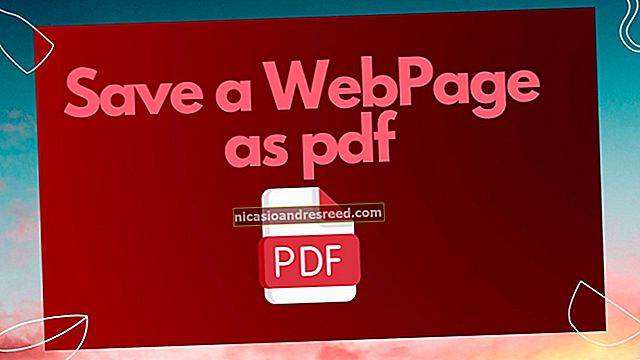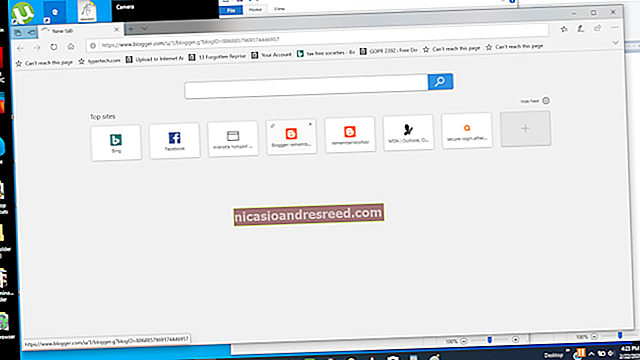விண்டோஸ் 10 இல் கோப்புகளை ஜிப் செய்வது (மற்றும் அன்சிப் செய்வது) எப்படி

ஜிப் கோப்பு வடிவம் கோப்புகளை சுருக்கி, வட்டு இடத்தை சேமிப்பதன் மூலம் மற்றும் பிணைய பரிமாற்ற நேரங்களைக் குறைப்பதன் மூலம் அவற்றைக் குறைக்கிறது. பல கோப்புகளை ஒரே கோப்பாக ஒன்றிணைக்க இது உங்களை அனுமதிக்கிறது, இது மற்றவர்களுடன் பகிர எளிதானது. விண்டோஸ் 10 இல் கோப்புகளை ஜிப் மற்றும் அன்சிப் செய்வது எப்படி என்பது இங்கே.
ஜிப் கோப்பை உருவாக்குவது எப்படி (சுருக்கப்பட்ட கோப்புறை)
முதலில், கோப்பு எக்ஸ்ப்ளோரரைத் திறந்து, நீங்கள் சுருக்க விரும்பும் ஜிப் கோப்பாக இணைக்க விரும்பும் கோப்புகள் அல்லது கோப்புறைகளைக் கண்டறிக. விண்டோஸ் ஒரு ஜிப் கோப்பை “சுருக்கப்பட்ட கோப்புறை” என்று குறிப்பிடுகிறது, எனவே இந்த விஷயத்தில் விதிமுறைகள் ஒன்றோடொன்று மாறக்கூடியவை.
படக் கோப்புகளின் குழுவை நாங்கள் எடுத்துக்காட்டாகப் பயன்படுத்துகிறோம், ஆனால் நீங்கள் எந்த வகையான கோப்பையும் ஜிப் செய்யலாம்.

நீங்கள் சுருக்க விரும்பும் ஒற்றை கோப்பு அல்லது கோப்புறை என்றால், அதை வலது கிளிக் செய்து மெனு பாப் அப் செய்யும். “அனுப்பு” என்பதைக் கிளிக் செய்து, பின்னர் “சுருக்கப்பட்ட (ஜிப் செய்யப்பட்ட) கோப்புறை” என்பதைக் கிளிக் செய்க.
எக்ஸ்ப்ளோரரில் பல கோப்புகள் அல்லது கோப்புறைகளையும் நீங்கள் தேர்ந்தெடுக்கலாம், பின்னர் அவற்றை ஒரே நேரத்தில் சுருக்கவும் மேலே உள்ள அதே படிகளைப் பின்பற்றவும்.

விண்டோஸ் கோப்புகள் அல்லது கோப்புறைகளை சுருக்கி, புதிய ஜிப் கோப்பு நீங்கள் பணிபுரியும் கோப்புகளின் அதே இடத்தில் தோன்றும். ZIP கோப்பு ஐகான் ஒரு நிலையான விண்டோஸ் கோப்புறையைப் போல ஒரு ரிவிட் உள்ளது.
விண்டோஸ் பின்னர் நீங்கள் விரும்பியதை ZIP கோப்புக்கு பெயரிட அனுமதிக்கிறது. ஒரு பெயரைத் தட்டச்சு செய்து, பின்னர் Enter ஐ அழுத்தவும்.

தொடர்புடையது:ஜிப் கோப்புகளைப் பற்றி நீங்கள் தெரிந்து கொள்ள வேண்டிய அனைத்தும்
ZIP கோப்பின் உள்ளடக்கங்களைக் காண்பது மற்றும் கோப்புகளைச் சேர்ப்பது எப்படி
ZIP கோப்பின் உள்ளடக்கங்களை நீங்கள் சரிபார்க்க விரும்பினால், அதை கோப்பு எக்ஸ்ப்ளோரரில் இரட்டை சொடுக்கவும். ZIP கோப்பு வழக்கமான கோப்புறையைப் போலவே திறக்கும், மேலும் கோப்புகளை உள்ளே பார்ப்பீர்கள்.
ஜிப் கோப்பில் சேர்க்க கோப்புகளை இந்த சாளரத்தில் நகலெடுத்து ஒட்டலாம் அல்லது இழுத்து விடுங்கள். ZIP கோப்பிலிருந்து தனிப்பட்ட கோப்புகளை அகற்ற, அவற்றை இங்கிருந்து நீக்கவும். கோப்புறையில் நீங்கள் செய்யும் எந்த மாற்றங்களும் ZIP கோப்பில் பயன்படுத்தப்படும்.

நீங்கள் திருப்தி அடைந்தால், ZIP கோப்பு சாளரங்களை மூடி, நீங்கள் அமைத்துள்ளீர்கள். நீங்கள் எங்கு வேண்டுமானாலும் ZIP கோப்பை நகலெடுக்கலாம்.
எக்ஸ்ப்ளோரரில் திறப்பதன் மூலம் ஏற்கனவே உள்ள ஜிப் கோப்பில் கூடுதல் கோப்புகளைச் சேர்க்கவும், பின்னர் நீங்கள் சேர்க்க விரும்பும் கோப்புகளை சாளரத்தில் இழுக்கவும் முடியும்.
சுருக்கப்பட்ட கோப்புறையிலிருந்து அனைத்து கோப்புகளையும் பிரித்தெடுப்பது எப்படி (ஜிப் கோப்பு)
உங்கள் சுருக்கப்பட்ட கோப்புறை (ZIP கோப்பு) பல கோப்புகளைக் கொண்டிருந்தால், அவற்றை ஒரே நேரத்தில் புதிய கோப்புறையில் பிரித்தெடுப்பது எளிதானது. அவ்வாறு செய்ய, எக்ஸ்ப்ளோரரில் நீங்கள் அன்சிப் / பிரித்தெடுக்க விரும்பும் ஜிப் கோப்பைக் கண்டறியவும். கோப்பில் வலது கிளிக் செய்து, பாப்-அப் மெனுவிலிருந்து “அனைத்தையும் பிரித்தெடுக்கவும்” என்பதைத் தேர்ந்தெடுக்கவும்.

நீங்கள் பிரித்தெடுக்கும் கோப்புகளை எங்கு வைக்க விரும்புகிறீர்கள் என்று கேட்கும் உரையாடல் பெட்டி தோன்றும். இருப்பிடத்தை மாற்ற விரும்பினால், “உலாவு” என்பதைக் கிளிக் செய்து, ஒரு பாதையைத் தேர்ந்தெடுக்கவும். நீங்கள் முடித்ததும், “பிரித்தெடு” என்பதைக் கிளிக் செய்க.

கோப்புகள் நீங்கள் தேர்ந்தெடுத்த இடத்திற்கு தங்களைத் தாங்களே பிரித்தெடுக்கும், மேலும் அவற்றை புதிய சாளரத்தில் காண்பீர்கள்.

சுருக்கப்பட்ட கோப்புறையிலிருந்து ஒற்றை கோப்பை எவ்வாறு பிரித்தெடுப்பது (ஜிப் கோப்பு)
எக்ஸ்ப்ளோரரைப் பயன்படுத்தி, நீங்கள் ஒரு கோப்பைப் பிரித்தெடுக்க விரும்பும் சுருக்கப்பட்ட கோப்புறையை (ஜிப் கோப்பு) கண்டுபிடிக்கவும். அதை இருமுறை சொடுக்கவும், இது வழக்கமான கோப்புறையைப் போல திறக்கும். சுருக்கப்பட்ட கோப்புகளைக் குறிக்கும் கோப்புகளின் பட்டியல் அல்லது ஐகான்களின் குழுவை நீங்கள் காண்பீர்கள்.

நீங்கள் பிரித்தெடுக்க விரும்பும் கோப்பைக் கண்டுபிடித்து, பின்னர் சுருக்கப்பட்ட கோப்புறை சாளரத்திலிருந்து மற்றொரு கோப்புறை அல்லது உங்கள் டெஸ்க்டாப் போன்ற மற்றொரு இடத்திற்கு இழுக்கவும்.

பிரித்தெடுக்கப்பட்ட கோப்பு புதிய இடத்திற்கு நகலெடுக்கப்படுகிறது, மேலும் இது ஜிப் கோப்பிலும் இருக்கும். நீங்கள் விரும்பும் பல முறை இந்த செயல்முறையை மீண்டும் செய்யலாம். நீங்கள் முடித்ததும், சுருக்கப்பட்ட கோப்புறை சாளரத்தை மூடு.
ஜிப் மற்றும் அன்சிப் செய்ய கூடுதல் வழிகள்
எங்கள் விருப்பங்களில் ஒன்றான 7-ஜிப் போன்ற மூன்றாம் தரப்பு கருவிகளைப் பயன்படுத்தி விண்டோஸில் கோப்புகளை ஜிப் மற்றும் அன்சிப் செய்ய வேறு வழிகள் உள்ளன. உங்கள் ஜிப் கோப்புகளை பாதுகாப்பிற்காக சுருக்கும்போது கடவுச்சொல்-பாதுகாக்க மற்றும் குறியாக்கம் செய்யலாம்.
தொடர்புடையது:விண்டோஸுக்கான சிறந்த கோப்பு பிரித்தெடுத்தல் மற்றும் சுருக்க கருவி